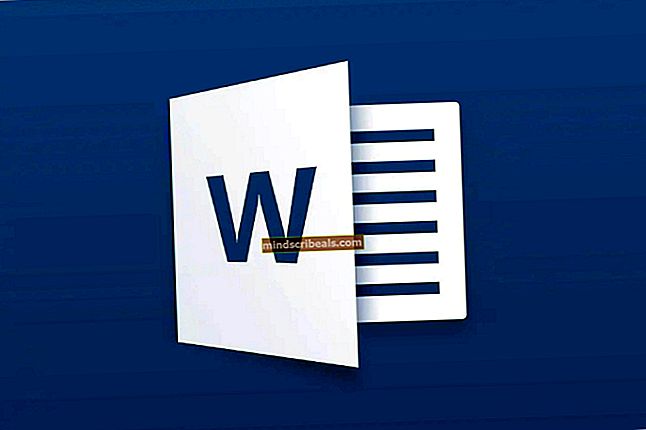Kako obnoviti zaklepanje map 7.x geslo
Zaklepanje mape 7.x je dokaj priljubljen del programske opreme, ki vam omogoča nastavitev gesla za vaše mape. Nato lahko v te mape shranite vse, česar ne želite, da bi bili neprimerni. To lahko vključuje vse, od fotografij do zasebnih dokumentov, in mnogi ga uporabljajo, saj je dokaj preprost in dobro deluje.
Stvar pri programski opremi za zaklepanje je, da zahteva geslo, mi kot ljudje pa ponavadi pozabimo gesla. Nekateri morda predlagajo, da jih nekje zapišejo, vendar to še zdaleč ni varna praksa, še posebej, če imate nekaj pomembnih zaklenjenih gesel. To pomeni, da lahko, če pozabite geslo za svoje mape, izgubite dostop do njih in posledično do podatkov znotraj.

Na srečo je v tem primeru nekaj stvari, ki jih lahko storite, da si povrnete dostop in spremenite svoje datoteke nazaj. Oglejte si spodnje metode, da vidite, kako.
1. način: Odstranite zaklep mape 7.x
Če ga preprosto odstranite z nadzorne plošče, tega ne boste storili, saj obstaja geslo, ki ga ne poznate, lahko pa uredite registrski ključ, ki to odpravi, in ga nato odstranite.
- Pritisnite tipko Windows tipko na tipkovnici in vnesite regedit, nato odprite rezultat.
- Pomaknite se do naslednje tipke:
HKEY_CURRENT_USER / Programska oprema / Nova programska oprema // Odstrani
- Uredite vrednost ključa in ga nastavite na 0.
- Pritisnite tipko Windows znova vnesite in vnesite Spremenite ali odstranite program, nato odprite rezultat.
- Na seznamu programske opreme poiščite Zaklepanje mape 7.x, izberite in kliknite Odstrani.
- Sledite navodilom za dokončanje čarovnika in znova zaženite shranite spremembe. Zdaj bi morali imeti dostop do mape in vsebine.
2. način: Poiščite datoteke v skriti mapi
- Odprite register s 1. korakom prejšnje metode.
- Izbrišite naslednjo vrednost niza:
HKEY_CURRENT_USER / Programska oprema / Nova programska oprema // LastLockerPath
- Odprto Nadzorna plošča s pritiskom na Windows tipko in vnesite Nadzorna plošča, nato odpiranje rezultata.
- Odprto Možnosti mape, ali Možnosti Raziskovalca datotek, odvisno od različice vašega operacijskega sistema.
- Pojdi na Pogledzavihek.
- Počistite polje oboje “Skrij zaščitene datoteke operacijskega sistema” in »Prikaži skrite datoteke, mape in pogone«.
- Pojdi k svojemu Dokumenti in videli boste File Locker Odprite ga in datoteke naj bodo v njem.
3. način: Spremenite ime nadrejenega imenika
uporablja zaščito z geslom za mapo z uporabo lokacijo. To pomeni, da če spremenite lokacijsko pot mape, zaščita ne velja več. Ker pa je mapa sama zaklenjena, lahko spremenite ime in posledično lokacijo nadrejena mapa.
- Pojdite v zaklenjeno mapo, vendar je ne odpirajte.
- Kliknite Gor navigacijski gumb za vrnitev ene mape nazaj.
- Desni klik nadrejena mapa, kjer je mapa z zaklenjenimi datotekami.
- Izberite Preimenuj v meniju in ime spremenite v poljubno. Če je bila na primer mapa C: \Podatki\ Slike, zdaj bi moralo biti nekaj podobnega C: \Podatki 1\ Slike. S tem boste zaščito odstranili, ker je to v očeh zdaj popolnoma drugačna mapa. To bi vam moralo omogočiti dostop do datotek.
Če imate težave z pozabljanjem gesel, morda uporabite upravitelja gesel - na voljo je dovolj izbire in nedvomno boste našli tisto, ki vam ustreza. Do takrat pa uporabite kateri koli od zgornjih načinov, da ponovno pridobite dostop do zaklenjenih datotek.